3DMax如何创建推拉窗?
溜溜自学 室内设计 2022-11-03 浏览:671
大家好,我是小溜,我们在使用3DMax做建筑模型设计时,常常需要制作立体效果图,下面我们就来看看使用3DMax是如何制作推拉窗的吧。
点击观看“3DMax”视频教程,帮助你更好的上手
工具/软件
硬件型号:机械革命极光Air
系统版本:Windows7
所需软件:3DMax
操作方法
第1步
双击桌面上的3dmax的快捷图标,将该软件打开进入到该软件的操作界面如图所示:
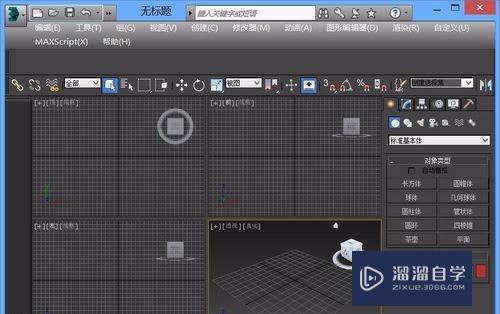
第2步
打开3dmax之后我们点击模块切换选项,在其下拉菜单里选择窗选项,如图所示:

第3步
选择窗选项之后我们再在其内找到推拉窗选项,如图所示:
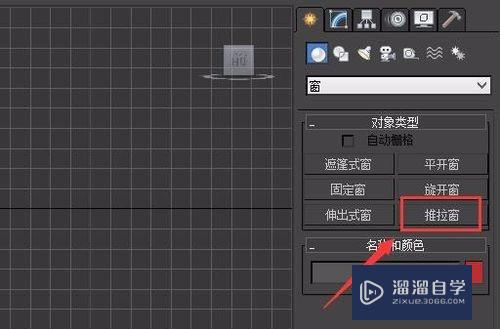
第4步
选择推拉窗选项在前视图里我们创建一个推拉窗,如图所示:
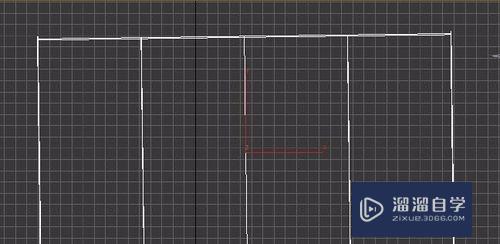
第5步
选择创建的推拉窗,在修改里设置宽度、高度、深度的数值如图所示:
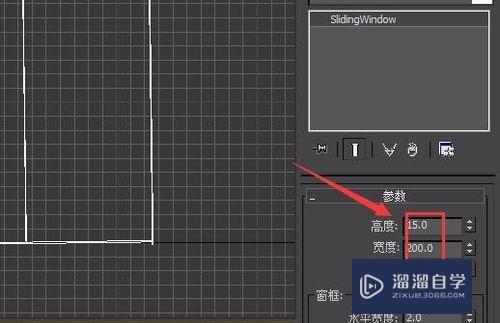
第6步
再在修改里设置推拉窗的水平窗格、垂直窗格和打开的百分比如图所示:
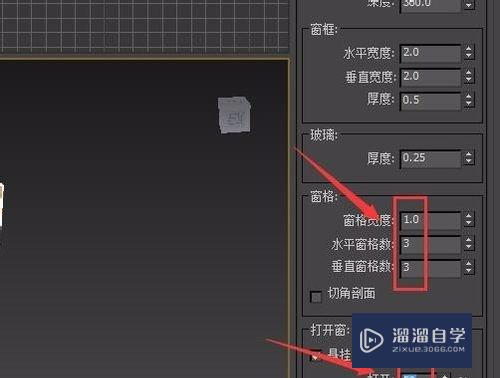
第7步
设置好之后在透视图里就可以看到我们创建的推拉窗模型了,其效果如图所示:

注意/提示
好了,以上就是“3DMax如何创建推拉窗?”这篇文章全部内容了,小编已经全部分享给大家了,还不会的小伙伴们多看几次哦!最后,希望小编今天分享的文章能帮助到各位小伙伴,喜欢的朋友记得点赞或者转发哦!
相关文章
距结束 06 天 08 : 35 : 25
距结束 01 天 20 : 35 : 25
首页







